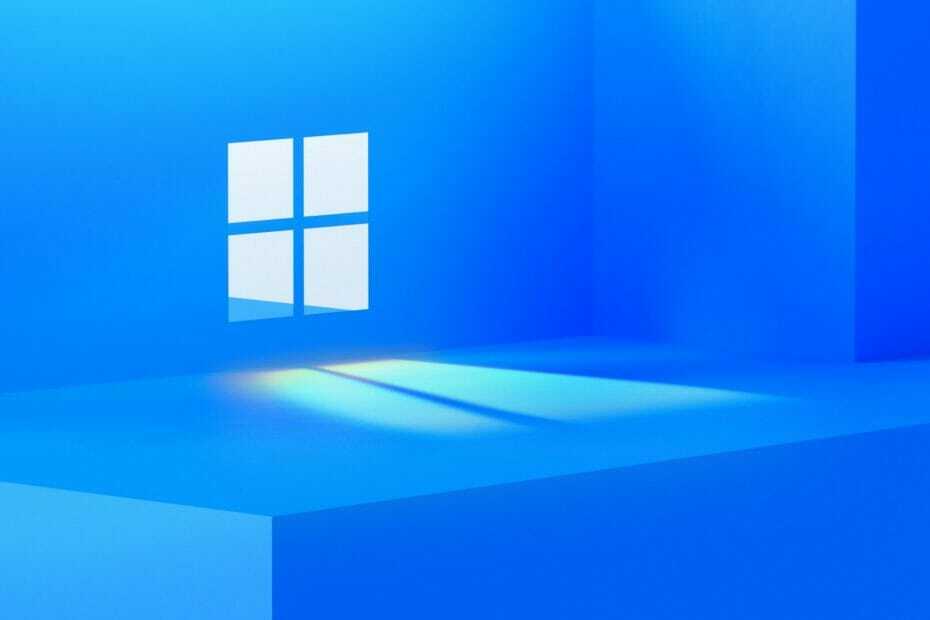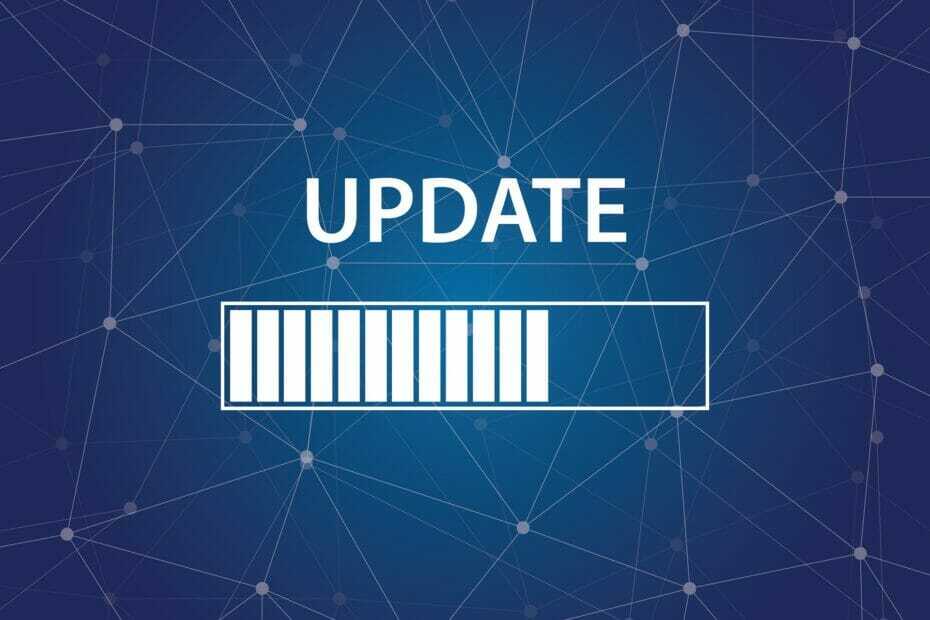Windows 10 작업 표시 줄에 표시되는 시계는 열렬한 PC 사용자에게 가장 많이 본 시계입니다. 따라서 노트북 / PC 앞에서 너무 많은 시간을 보내면 작업 표시 줄에서 똑딱 거리는 시계 외에는 다른 시계를 거의 볼 수 없습니다. 그러나 짝수 초 단위로 정확하고 싶다면 어떨까요? 또는 사무실을 닫은 후 1 초도 더 앉아 있고 싶지 않을 수도 있습니다.
이유가 무엇이든간에 작업 표시 줄에 표시되는 시계의 시간 및 분과 함께 초를 표시하려는 경우 방법은 다음과 같습니다.
Windows 10의 작업 표시 줄 시계에 초 표시
1 단계 – 누르기 Windows 키 + r 실행 명령 상자를 엽니 다.
2 단계 – 이제 다음을 입력합니다. regedit 그것에 Enter를 누르십시오

3 단계 – 이제 레지스트리 편집기가 열리면 레지스트리 편집기 메뉴의 왼쪽에서 아래에 제공된 위치로 브라우저를 이동합니다.
- HKEY_CURRENT_USER
- 소프트웨어
- 마이크로 소프트
- 윈도우
- CurrentVersion
- 탐침
- 많은
4 단계 – 이제 오른쪽을 마우스 오른쪽 버튼으로 클릭하고 새로 만들기-> DWORD (32 비트 값)를 선택합니다.

5 단계 – 이제 이름을
ShowSecondsInSystemClock6 단계 – 이제 두 번 클릭하고 값 데이터를 1.
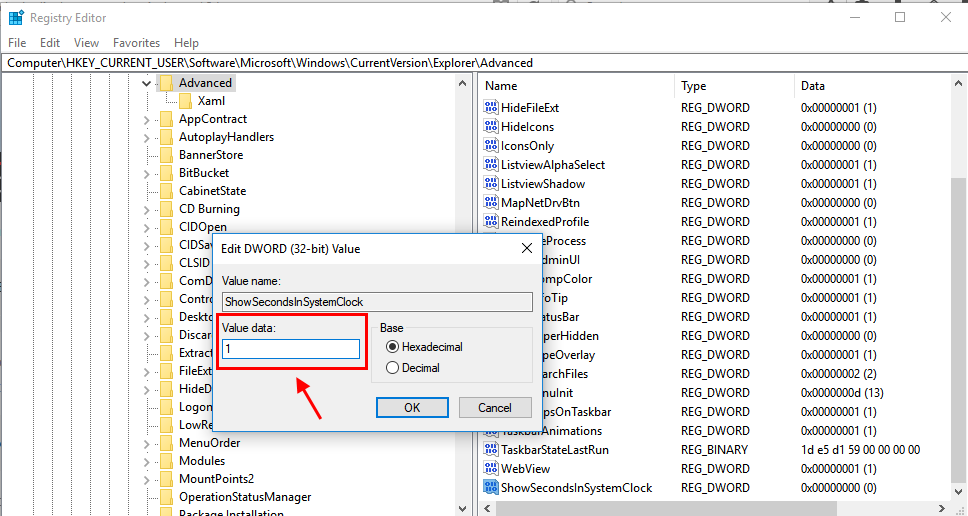
7 단계 – 지금, 재부팅이제 컴퓨터와 작업 표시 줄 시계가 표시됩니다. 초또한.

그게 다야. 시계에 초를 표시하지 않으려면 레지스트리 편집기에서 위치로 돌아가 값 데이터를 다시 0으로 변경하면됩니다. 당신이 그것을 좋아하기를 바랍니다.